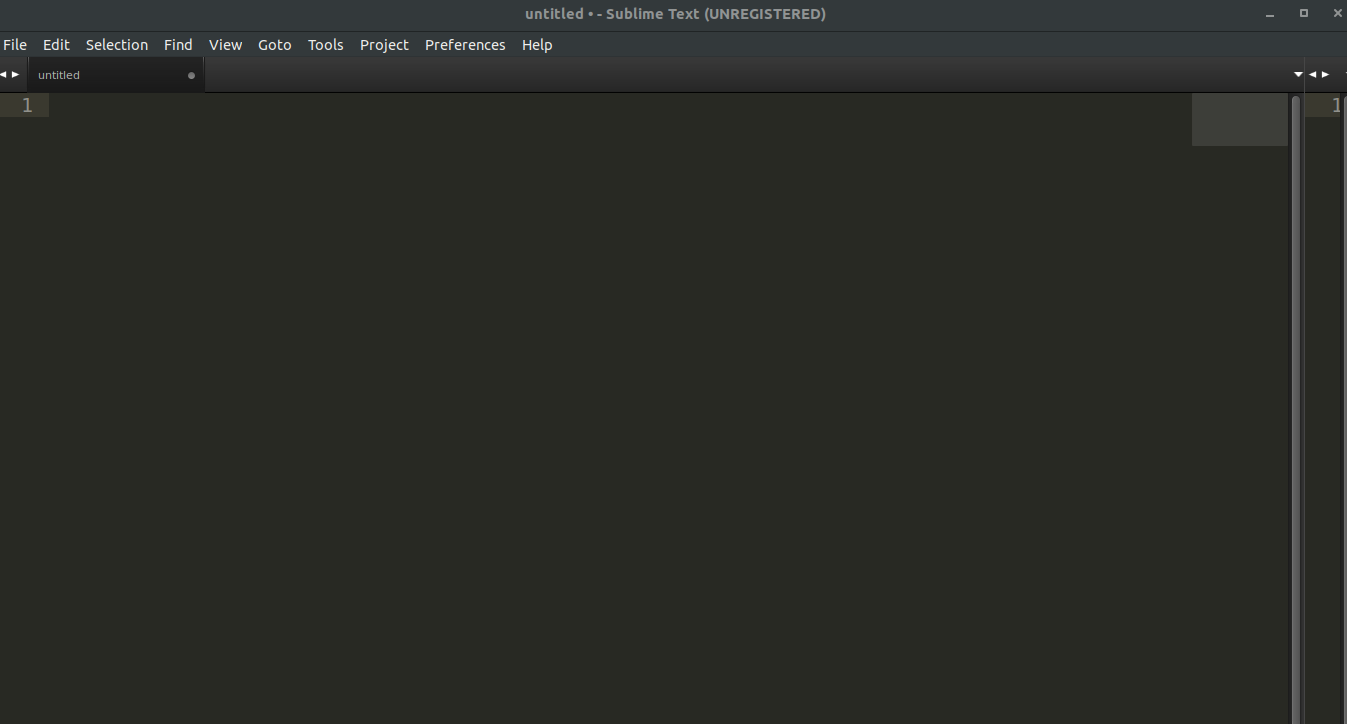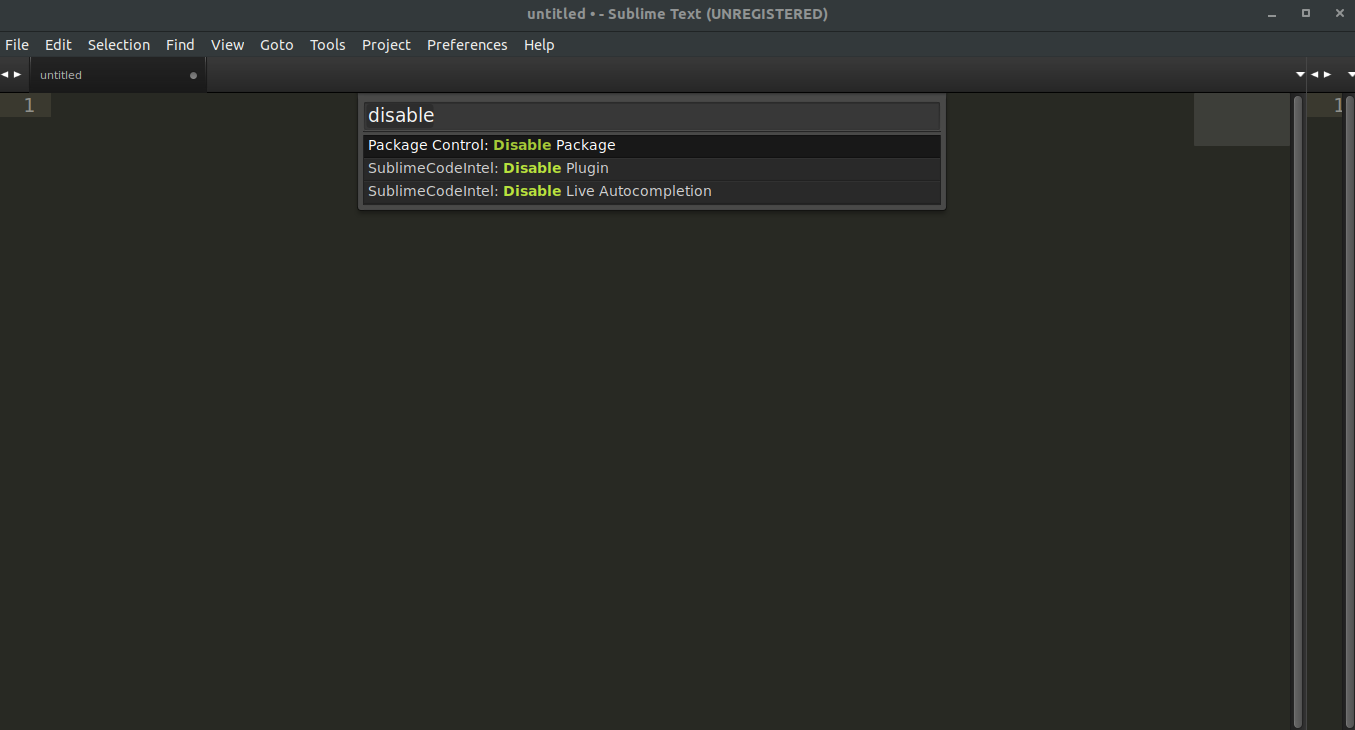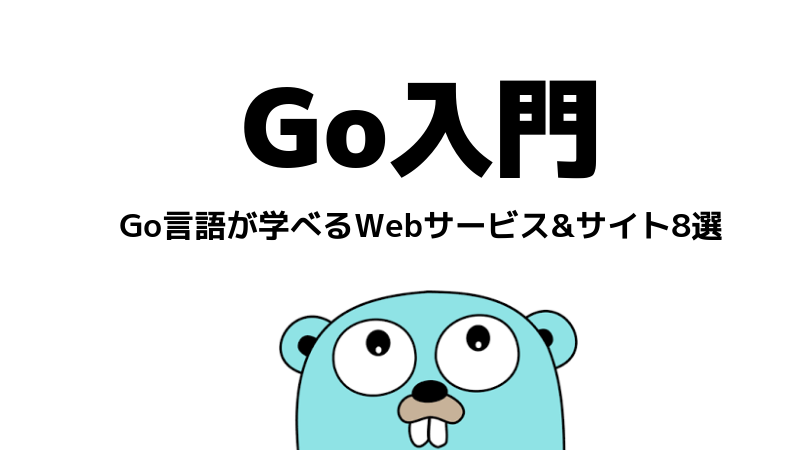Sublime Textで日本語化しようと思い、Japanizeを有効化させました。
しかし、バーだけが日本語化されるという気持ち悪い状況になり、全てが日本語化出来ませんでした。
Qiitaの記事などを読むとJapanizeで完全に全て日本語化させるための情報がたくさんありましたが、WindowsとMac向けばかりでUbuntu用がありません。
フォルダの中身を見てもJapanizeはおろかDefaultのフォルダも何故か存在しなかったので、「仕方ない、無効化しよう」ということに。
パッケージの無効化はめちゃくちゃ簡単です。
早速行きましょう。
パッケージの無効化
まずはSublime Textを起動させます。
Sublime Textを起動した後、「Command(Ctrl) + Shift + P」のショートカットキーを押してください。
そして出てきた検索窓に「disable」と打ち込みます。
候補に出てきた「Package Control : Disable Package」を押します。
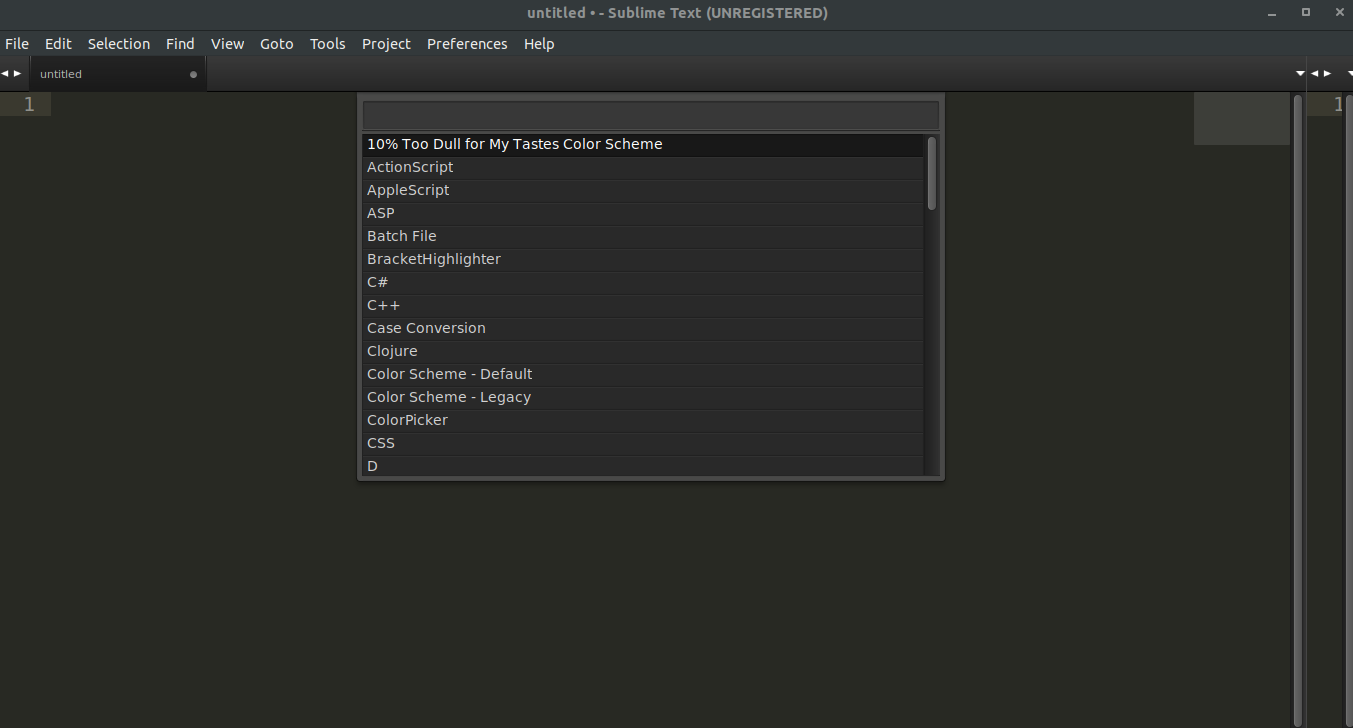
ここで選択したものをクリックするとパッケージが無効化されます。
無効化された確認として、画面下の方に「~~ successfully added to list of disabled packages -restarting Sublime Text may be required」(パッケージの無効化リストへの追加が完了。設定反映のために再起動してね。)と出てきます。
以上、超かんたん。
ちなみに有効化したいときは「disable」と入力したところを「enable」に変えて同じようにやっていくと、無効化されているパッケージが出てくるので、それを選択すれば有効化できます。
終わりに
今日始めてSublime Text使ったのですが、ATOMとかよりも何倍も軽くてイイですね。